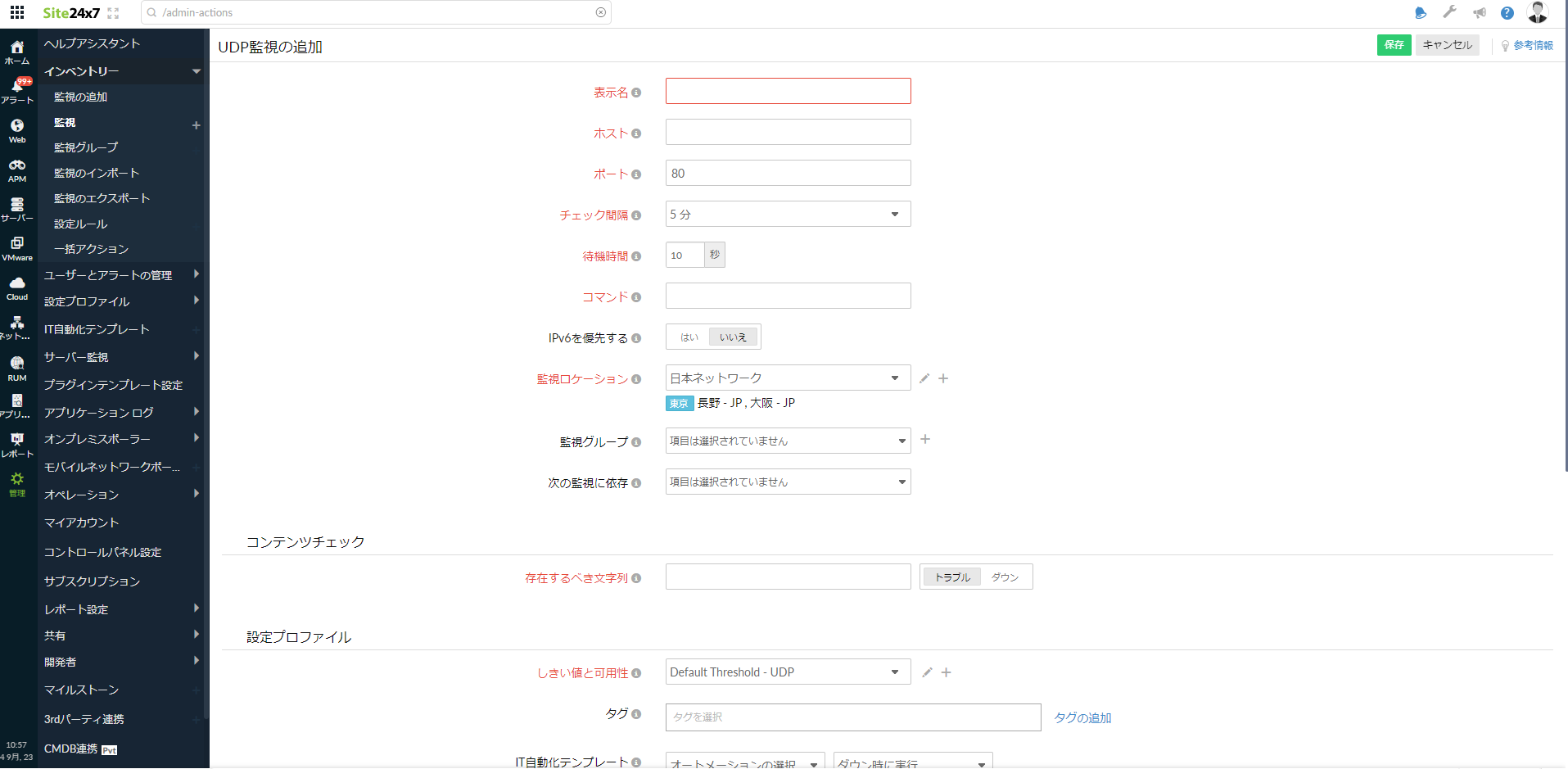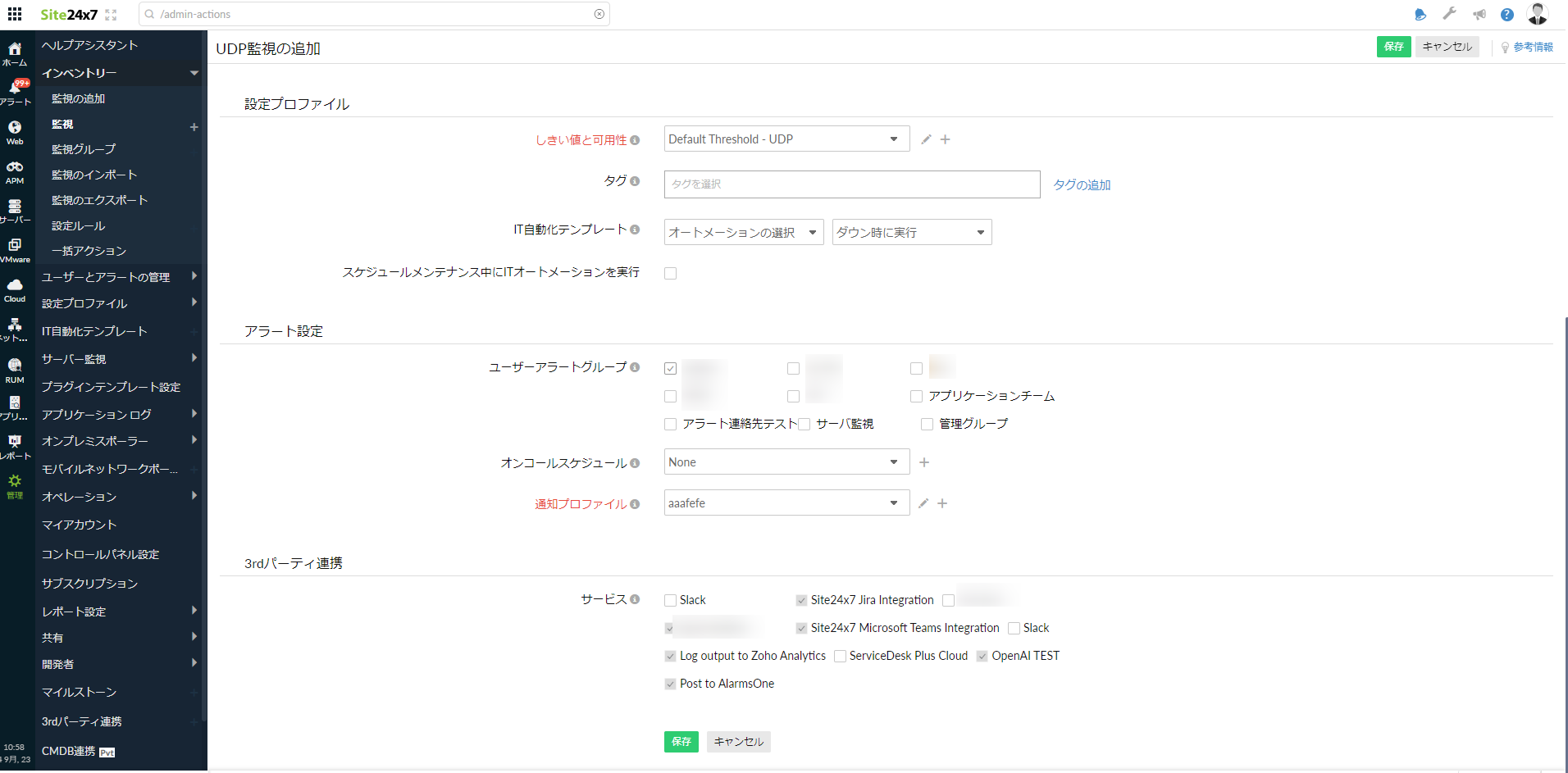UDP監視
UDP監視では、様々なロケーションからUDP(User Datagram Protocol)ポートの可用性を監視します。
UDPとは、コネクションレス型プロトコルで、リアルタイム性を重視するようなアプリケーションで使用されます。
Site24x7のUDP監視により、ダウンタイムや応答にコンテンツの不一致が発生した際にアラートを受信することができます。
ベーシック監視により、デュアルスタックインフラストラクチャを監視することも可能です。
UDP監視の追加方法
以下の手順で、UDP監視を追加します。
- Site24x7にログインします。
- [管理]→[インベントリー]→[監視の追加]を表示します。
- インターネット監視の一覧から[UDPポート]をクリックします。
- [UDP監視の追加]画面で、監視対象に関する以下の項目を入力します。
項目 説明 表示名 Site24x7に追加するUDP監視名を入力します。 ホスト UDPパケットを送信する監視対象のホスト名またはIPアドレスを入力します。 ポート 対象ホストのリスニングポート番号を入力します。 チェック間隔 監視する間隔(最短30秒から最大1日)をドロップダウンから選択します。
※最短30秒は、Enterprise、Eliteプランをご利用の場合に選択できます。それ以外のプランの場合、最短チェック間隔は1分から選択できます。
※最短30秒を選択した場合、ベーシック監視を2ライセンス消費します。待機時間 監視対象ホストからの応答待ち時間のタイムアウト値(秒)を指定します。 コマンド UDPポート経由で実行するコマンドを設定します。
UDPポートでリッスンするアプリケーション、サービスに基づいてコマンドを設定することができます。
16進数形式でコマンドを設定する場合、以下のフォーマットを使用します。
HEX(<Hex Stream>)
例:
HEX(0004888fbee20000290200000000000000)IPv6を優先する IPv6対応のロケーションから対象ホストを監視する場合に、[はい]を選択します。 - Site24x7では、必要に応じてIPv4/IPv6デュアルスタックのインフラストラクチャを監視します。
その場合、IPv4がデフォルトで有効になりますが、この項目を有効にすることで、IPv6インフラストラクチャを監視するようになります。
※IPv6による接続に失敗した場合、IPv4には切り替わりません。
こちらのページをご参照ください。 - IPv6を有効化した場合も、IPv4による監視との互換性はありません。
IPv4/IPv6両方に対応しているリソースを監視する場合は、個別に監視を設定する必要があります。
監視ロケーション ドロップダウンから、監視を実行するロケーションを選択します。
ロケーションプロファイルで作成した設定を選択することも可能です。
ロケーションプロファイルについては、こちらのページをご参照ください。監視グループ 監視対象を監視グループに関連付けることができます。
監視グループの作成については、こちらのページをご参照ください。次の監視に依存 ドロップダウンから監視を選択し、依存リソースとして指定します。
依存リソースのステータスがダウンの場合、監視のアラートは抑制されます。- 依存リソースのステータスに基づきアラートを抑制することは、アラートの誤報防止につながります。
監視レベルでのアラート抑止については、こちらのページをご参照ください。 - 依存リソースを選択しない場合、アラートは抑制されず、通常の設定に基づきます。
- 監視対象を監視グループ内の依存リソースに関連付けることができます。
通常の監視ステータスチェック時に、依存リソースのいずれかのステータスが「DOWN」と判定されると、監視対象のアラートは自動的に抑制されますが、
監視レベルの依存設定においては、アラートを抑制する他の監視グループレベルの依存設定よりも常に上位の優先度が与えられます。
監視リソースの依存設定については、こちらのページをご参照ください。
- Site24x7では、必要に応じてIPv4/IPv6デュアルスタックのインフラストラクチャを監視します。
- その後、以下の各項目を任意に設定し保存します。
監視対象は、[Web]→[UDPポート]一覧に追加されます。
設定を保存すると、Site24x7のディープディスカバリー機能がドメインをスキャンし、関連するインターネットリソースを検出します。
インターネットサービスのディープディスカバリー機能については、こちらのページをご参照ください。
インターネットサービスのディープディスカバリー機能については、こちらのページをご参照ください。
コンテンツチェック
| 項目 | 説明 |
|---|---|
| 存在するべき文字列 | 指定したキーワードが監視対象に存在しない場合に、アラートを受信します。 コンテンツチェックは、以下の16進数のフォーマットを使用します。 コンテンツチェックの追加は、こちらのページもご参照ください。 HEX(<Hex Stream>) 例: HEX(0004888fbee20000290200000000000000) |
設定プロファイル
| 項目 | 説明 |
|---|---|
| しきい値と可用性 | ドロップダウンからしきい値プロファイルを選択し、設定したしきい値と可用性を超えた際にアラートを受信します。 しきい値と可用性の設定については、こちらのページをご参照ください。 |
| タグ | タグを関連付けることで、監視対象を体系的に管理します。 タグの作成については、こちらのページをご参照ください。 |
| IT自動化テンプレート | 監視対象のステータスが変更した際に実行する自動化アクションを選択します。 指定したユーザーグループにアラートが通知されます。 自動化テンプレートについては、こちらのページをご参照ください。 |
| スケジュールメンテナンス中にITオートメーションを実行 | ステータスメンテナンスを設定すると、メンテナンス中のアラートを抑制します。 このチェックボックスを有効化することで、IT自動化機能を実行できます。 |
アラート設定
| 項目 | 説明 |
|---|---|
| ユーザーアラートグループ | アラートを受信するユーザーグループを選択します。 ユーザーアラートグループについては、こちらのページをご参照ください。 |
| オンコールスケジュール | 特定のシフト時間内にアラートを通知します。 オンコールスケジュールについては、こちらのページをご参照ください。 監視対象がユーザーグループに関連付いている場合、オンコールシフトに関係なく、アラートを受信します。 |
| 通知プロファイル | ドロップダウンから通知プロファイルを選択します。 通知プロファイルにより、監視対象がダウンした際に、いつ誰にアラートを通知するか設定します。 通知プロファイルについては、こちらのページをご参照ください。 |
3rdパーティ連携
| 項目 | 説明 |
|---|---|
| サービス | 監視対象をサードパーティのサービスに関連付けます。 これにより、アラートを選択したサービスに送信し、インシデント管理を行います。 サードパーティ連携設定については、こちらのページをご参照ください。 |